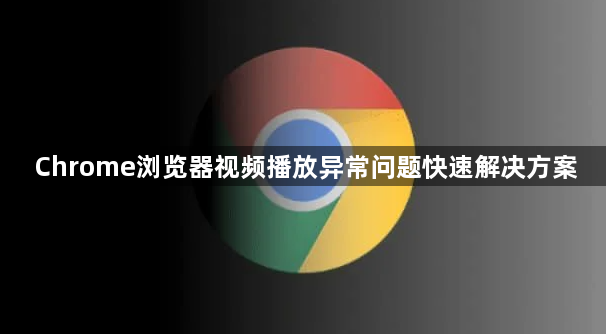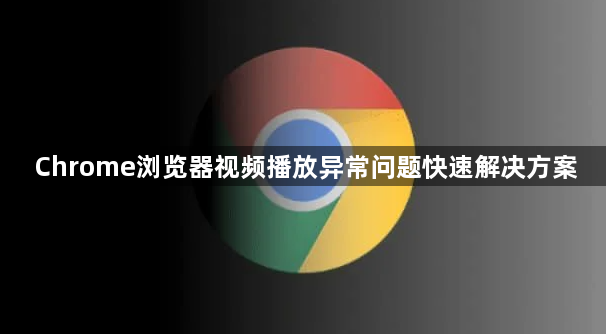
以下是关于Chrome浏览器视频播放异常问题快速解决方案的教程文章:
检查网络连接稳定性。刷新页面后观察视频加载进度条是否持续走动,若长时间停滞可切换至其他网络环境重试。断开当前Wi-Fi重新连接或启用移动数据测试,排除路由器故障导致的传输中断问题。
更新浏览器至最新版本。点击菜单栏中的“帮助”选项选择“关于Google Chrome”,系统会自动检测并安装可用更新包。新版本通常包含对多媒体解码器的改进,能有效解决因代码库过时引起的格式支持缺失问题。
清除缓存和Cookie数据。进入设置菜单选择“隐私与安全”,点击“清除浏览数据”勾选缓存文件和Cookie选项后确认删除。残留的旧数据可能干扰新视频流的正常解析,重启浏览器使清理操作生效。
禁用第三方插件测试。打开扩展管理页面逐个关闭广告拦截、脚本管理等工具类插件,每禁用一个都返回视频页面验证播放状态。遇到特定插件导致冲突时保持其禁用状态或彻底移除该模块。
调整硬件加速设置。进入设置菜单选择“高级”→“系统”,关闭“使用硬件加速模式”选项后重启浏览器。显卡驱动不兼容可能导致视频渲染失败,此操作可强制软件使用CPU进行解码处理。
转换视频格式确保兼容。使用格式工厂等工具将原片转为MP4或WebM标准格式,这两种编码方案被Chrome原生支持且稳定性较高。避免使用小众容器格式如MKV直接播放,除非已安装对应解码器组件。
修复损坏的视频文件。通过启源视频修复工具导入无法播放的素材,点击修复按钮等待处理完成。软件会自动检测并修补索引错误、元数据丢失等问题,修复后的文件可正常加载播放。
重置浏览器配置恢复默认值。在设置中选择“重置设置”将各项参数归零,但保留书签等个人数据。极端情况下过度定制的配置项可能破坏多媒体功能的基础架构,此方法能快速回退到稳定状态。
通过上述步骤系统化排查播放故障原因。从基础的网络环境验证到高级的配置调整,不同层面的技术手段相互配合形成完整解决方案。实际使用时建议优先实施操作简单且见效快的措施,逐步测试复杂设置的效果。